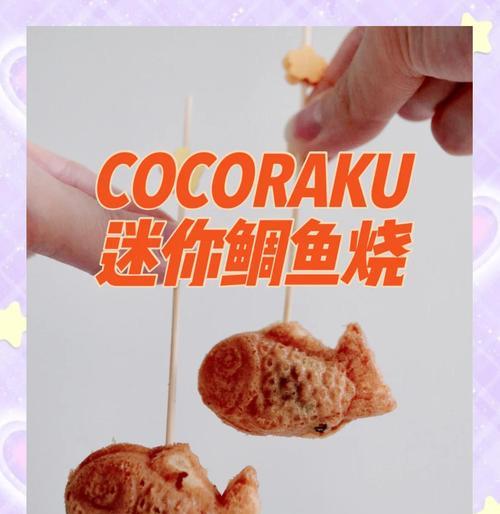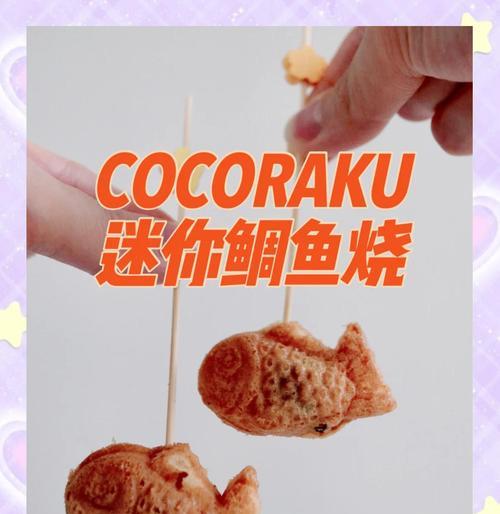不让Win10系统自动更新驱动程序的小技巧
发布时间:2025-10-27 09:23:28 本站作者 【 字体:大 中 小 】 浏览:32 次
之前在网上看到有网友反映,在Win10上安装Windows自动更新的驱动程序后,电脑会出现黑屏和不能进入系统的现象。鉴于这种情况,我们向大家分享一下如何禁止Win10自动更新驱动程序。
操作方法
第一步、对着桌面这台电脑图标单击鼠标右键,菜单中点击“属性”。

第二步、在系统界面,点击左侧“高级系统设置”。
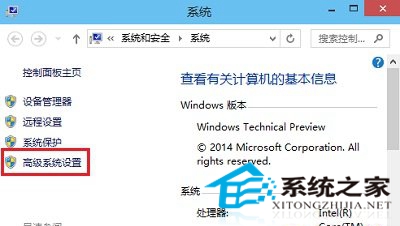
第三步、在系统属性对话框,点击设备安装设置项目下面的“设备安装设置”。
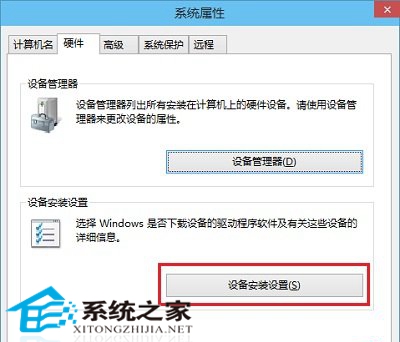
第四步、在设备安装设置界面,首先点击选择“否,让我选择要执行的操作”,随后下面会出现不同选项,取消默认设置,点击选择“从不安装来自Windows更新的驱动程序软件”后,点击底部“保存更改”就可以了!
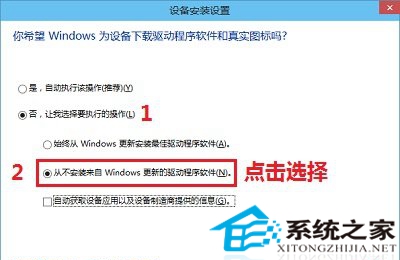
以上就是禁止Win10系统自动更新驱动程序的小技巧,完成上述操作后,Win10系统便不会在后台自动更新驱动程序,也能避免因此产生的系统黑屏等现象。
热门推荐
最新发布

四季肥肠的制作方法

四季肥肠是广东地区非常有名的传统特色美食,深受广大食客的喜爱。它由猪肠、猪蹄、猪肉、花生等多种材料制作而成,口感鲜嫩、细腻,香气扑鼻,食后回味无穷。如果您也想在家里尝试制作这道美食,不妨跟随下文的步骤一起动手吧!1.准备材料和工具在制作四季肥肠之前,我们需要准备好一些必要的材料和工具,例如猪肠、猪蹄、...

15种口味任你选,手把手教你做

三明治是西方国家非常流行的一种食物,而以吐司作为外壳的三明治更加受到人们的喜爱。今天,我将为大家介绍如何用吐司制作美味三明治,并分享15种不同口味的做法,让您不再局限于快餐店的单调选择。步骤1准备所需材料准备吐司、火腿肠、生菜、番茄、黄瓜、鸡蛋、奶酪、黄油、酱汁等材料。步骤2切好材料将火腿肠、番茄、黄瓜...

油条油馍制作全攻略

早餐是一天中最重要的一餐,而油条油馍则是中国人喜爱的早餐食品之一。自己动手做油条油馍,不仅可以享受到美味的口感,还能够保证食品的卫生和安全。本文将为大家介绍以油条油馍的制作方法和注意事项。准备工作:选购原材料准备好面粉、酵母、盐、白糖、清水、油条所需的豆腐乳、芝麻等食材,并确认这些食材的新鲜程度和卫...

宝宝食谱之水饺肝粉油菜猪肉胡萝

宝宝的饮食非常重要,营养的摄取对于宝宝健康成长至关重要。本文将为大家介绍一道适合宝宝的菜谱——水饺肝粉油菜猪肉胡萝卜。一、准备食材:蒸馏水、冷冻水饺、鲜猪肉、新鲜胡萝卜、新鲜油菜、新鲜鸡肝在准备食材时,建议选择新鲜、干净卫生的食材,确保食材的安全和卫生。二、清洗水饺和蔬菜在开始制作菜品前,需将水饺和...